Можете покушати да извршите враћање система да бисте решили проблем
- Суочићете се са грешком НЕТ ХЕЛПМСГ 2221 која ће опозвати администраторске привилегије за ваш профил.
- Можете покушати да креирате нови администраторски налог на рачунару пратећи ова два решења.
- У супротном, предлажемо да извршите враћање система како бисте решили проблем.
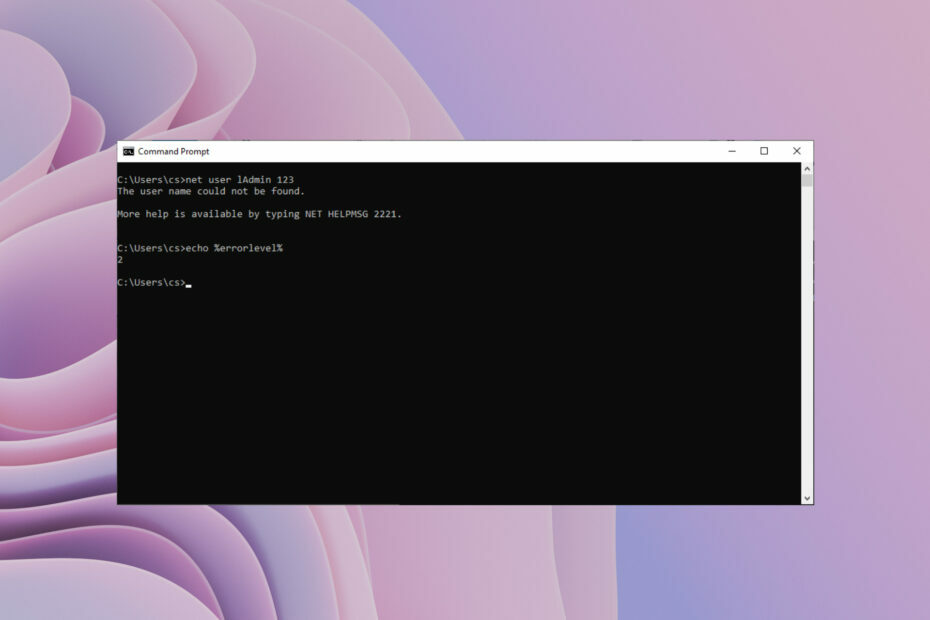
ИксИНСТАЛИРАЈТЕ КЛИКОМ НА ДАТОТЕКУ ЗА ПРЕУЗИМАЊЕ
Фортецт је алатка за поправку система која може скенирати комплетан систем у потрази за оштећеним или недостајућим ОС датотекама и аутоматски их заменити радним верзијама из свог спремишта.
Повећајте перформансе рачунара у три једноставна корака:
- Преузмите и инсталирајте Фортецт на вашем рачунару.
- Покрените алат и Започните скенирање
- Кликните десним тастером миша на Репаир, и поправите га у року од неколико минута.
- 0 читаоци су већ преузели Фортецт до сада овог месеца
Наћи ћете више кориснички извештаји који потврђују НЕТ ХЕЛПМСГ 2221 код грешке. Ово се појављује када ваш налог више није администратор. Према речима корисника, њиховим налозима су аутоматски укинута администраторска права.
Ако се и ви суочавате са овим проблемом, предлажемо да примените решења у нашем водичу и поправите грешку НЕТ ХЕЛПМСГ 2221. Постоји много начина да вратите администраторска права на свој налог. Хајде да одмах уђемо у њих.
Шта је грешка НЕТ ХЕЛПМСГ 2221?
Када нисте администратор свог рачунара, не можете користити програме са повишеним нивоом. Тако, на пример, нећете моћи да покренете командну линију, Виндовс ПоверСхелл или било који други програм који захтева администраторски приступ на вашем рачунару.
Након што су прошли кроз неколико корисничких извештаја, корисници који су покушали да приступе команди гпедит.мсц преко дијалога Покрени где су избачени Виндовс не може да пронађе „гпедит.мсц“ порука о грешци.
Штавише, покретање лусрмгр.мсц им је показало поруку о грешци додатак је ограничен политиком. Контактирајте свог администратора за детаље.
Покушај покретања повишене команде у ЦМД-у даје поруку о грешци. Корисник није пронађен. Додатна помоћ при куцању НЕТ ХЕЛПМСГ 2221.
Како могу да поправим грешку НЕТ ХЕЛПМСГ 2221?
- Шта је грешка НЕТ ХЕЛПМСГ 2221?
- Како могу да поправим грешку НЕТ ХЕЛПМСГ 2221?
- 1. Вратите администраторска права
- 2. Користите контролну таблу
- 3. Извршите враћање система у претходно стање
1. Вратите администраторска права
- притисните Победити + И тастере за отварање Подешавања мени.
- Кликните на Опоравак.
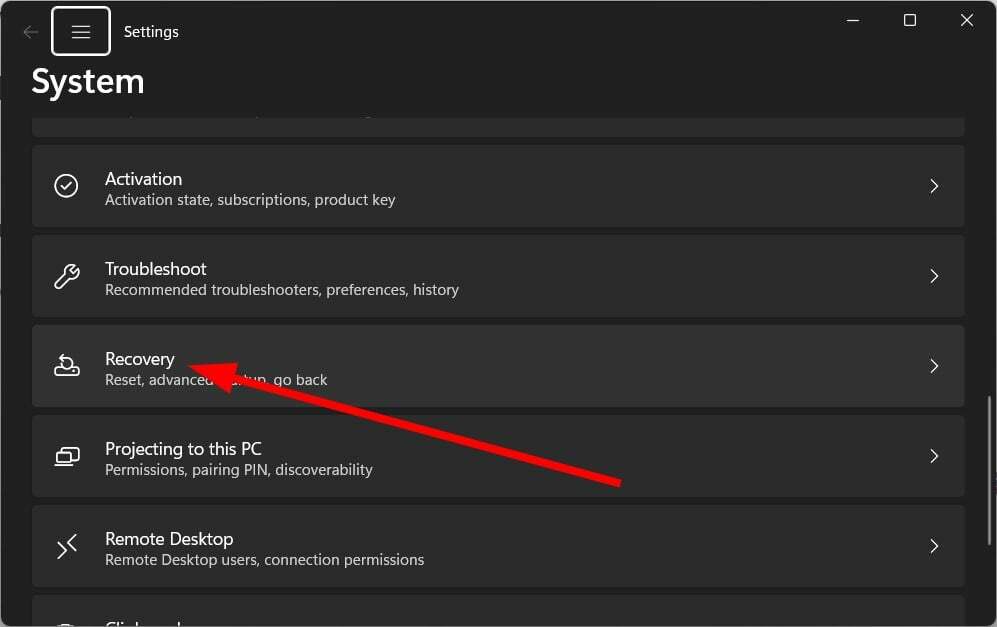
- Кликните на Рестарт сада за Напредно покретање опција.

- У прозору Напредно покретање изаберите Решавање проблема.
- Затим изаберите Напредне опције.

- Изаберите Командна линија.
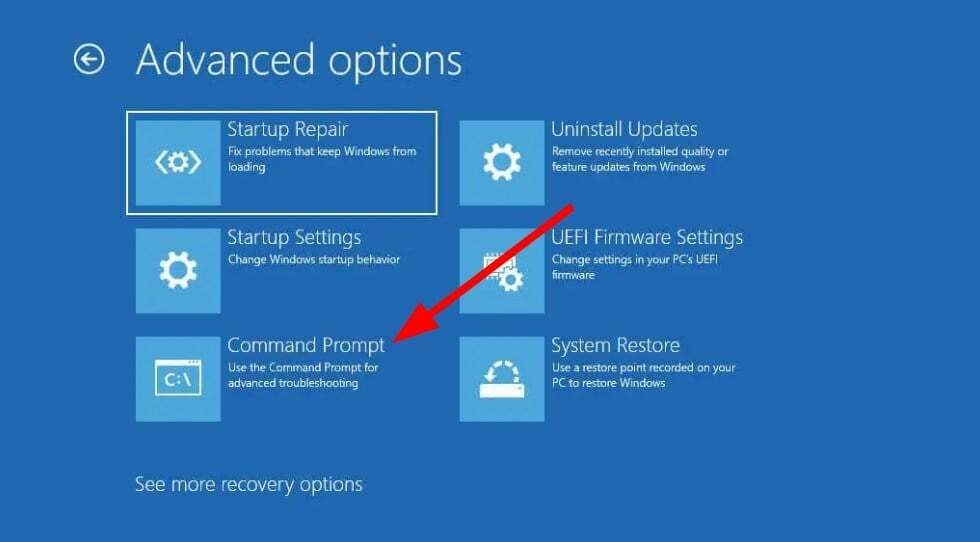
- Унесите наредбу испод у ЦМД и притисните Ентер.
регедит
- Истакните ХКЕИ_ЛОЦАЛ_МАЦХИНЕ грана.
- Кликните на Филе и изаберите Лоад Хиве.

- Идите до доње локације.
системски основни диск > Виндовс > Систем32 > конфиг
- Лоцирајте САМ фајл.
- Отвори САМ фајл.

- Наведите име до кошнице.
- Кликните У реду.
- Пређите на доњу локацију регистра.
ХКЕИ_ЛОЦАЛ_МАЦХИНЕ\РЕМ_САМ\САМ\Домаинс\Аццоунтс\Усерс\000001Ф4 - Са десне стране отворите Ф улазак.
- Истакните 000001Ф4 кључ, и поставите курсор он лине 38 на десној страни од 11.
- притисните Избриши кључ и тип 10.
- Кликните У реду.
- Близу Уредник регистра и Командна линија.
- Поново покренути ваш рачунар.
Горе наведени кораци су збуњујући, али ако их правилно пратите помоћи ће вам да поправите грешку НЕТ ХЕЛПМСГ 2221. Предлажемо да пажљиво пратите кораке да бисте ресетовали администраторска права за свој налог.
- Тражите лагани Виндовс 11? Тини11 је одговор
- НВИДИА ГеФорце Нов грешка 0кц0ф1103ф: 7 начина да је решите
- Како брзо ресетовати ГПУ помоћу пречице/пречице
- Спојите Ц и Д диск у Виндовс 11: Како то учинити у 3 корака
2. Користите контролну таблу
- притисните Победити тастер за отварање Почетак мени.
- Отвори Контролна табла.
- Изаберите Кориснички налози.

- Кликните на Управљају други налог.

- Изаберите Додајте новог корисника у подешавањима рачунара опција.

- Изабрати Додај налог опција.

- Попунити све детаље као што се тражило.
- Погоди Заврши дугме.
- Отвори Почетак мени притиском на Победити кључ.
- Отвори Командна линија.
- Унесите доње команде и притисните Ентер да се покрене Безбедни режим.
схутдовн /р /о - У Безбедни режим, отвори Почетак мени притиском на Победити кључ.
- Отвори Контролна табла.
- Изаберите Кориснички налози.

- Кликните на Управљају други налог.

- Имаћете два налога.
- Изаберите Нови налог које си створио.
- Кликните на Промените тип налога опција.
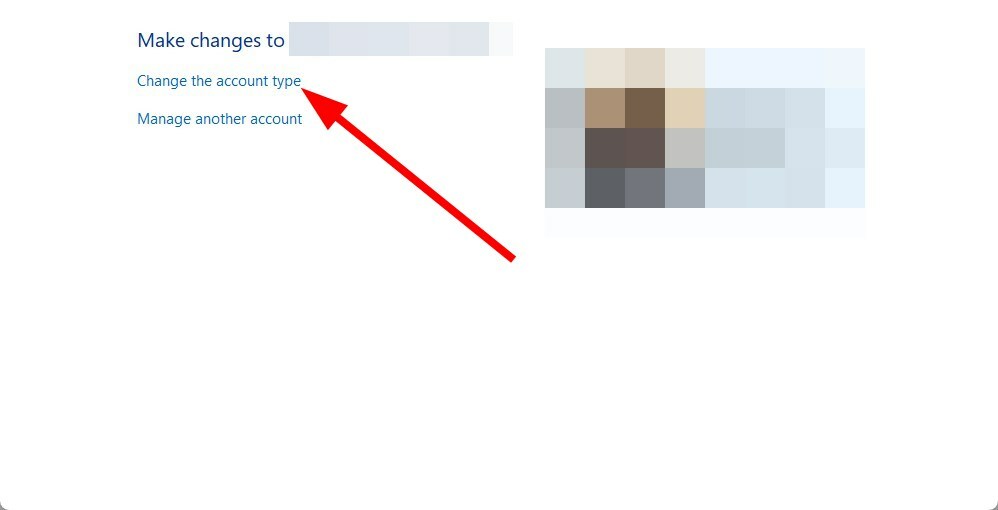
- Изаберите Администратор.

- Погоди Промените тип налога дугме.
- Поново покренути ваш рачунар.
Ово је још један начин ресетовања или враћања администраторског налога. То ће вам помоћи да поправите грешку НЕТ ХЕЛПМСГ 2221.
3. Извршите враћање система у претходно стање
- притисните Победити тастер за отварање Почетак мени.
- Отвори Направите тачку враћања опција.

- Погоди Систем Ресторе дугме.

- Кликните Следећи дугме.
- Изаберите тачка враћања.

- Кликните Следећи.
- Кликните Заврши дугме.
- Ово ће започети процес враћања система на вашем рачунару.
Ако вам горња решења нису помогла да решите грешку НЕТ ХЕЛПМСГ 2221, требало би да извршите враћање система у претходно стање.
Када извршите враћање система, то ће вам помоћи да вратите рачунар у стање у којем све обично ради.
Међутим, имајте на уму да ће враћање система радити само када сте претходно креирали тачку за враћање система. Наш водич објашњава како да креирајте тачку за враћање система у Виндовс 10.
Горња процедура може изгледати неодољиво. Стога предлажемо наменски софтвер као једноставну алтернативу.
Фортецт је поуздан алат који се препоручује за такве ситуације јер детаљно скенира ваш рачунар да би га открио корумпиране, оштећене или недостајуће датотеке, на крају их замењујући потпуно новим Виндовс датотекама са интернета репозиторијум.

Фортецт
Доведите рачунар у здраво стање тако што ћете поправити оштећене датотеке помоћу Фортецт-ових нових замена.
Можете такође брзо поправите Нет Хелпмсг 3547 на вашем рачунару пратећи описане методе.
За кориснике који се суочавају са НЕТ ХЕЛПМСГ 2184, можете погледати наш водич, који вам даје многа решења за решавање проблема на вашем рачунару.
Такође можете погледати наш водич који објашњава сва различита решења реши НЕТ ХЕЛПМСГ 3521, грешка Виндовс ажурирања.
Имамо и водич који објашњава како да брзо поправите грешку НЕТ ХЕЛПМСГ 2185 вашег рачунара. Ако наиђете на НЕТ ХЕЛПСГ 3534 поруку о грешци, онда би требало да погледате наш водич, који не само да вам даје решења већ и објашњава о чему се ради.
Слободно нас обавестите у коментарима испод које вам је једно од горе наведених решења помогло да решите грешку НЕТ ХЕЛПМСГ 2221.
И даље имате проблема?
СПОНЗОРИСАНИ
Ако горњи предлози нису решили ваш проблем, ваш рачунар може имати озбиљније проблеме са Виндовс-ом. Предлажемо да изаберете решење све у једном, као што је Фортецт да ефикасно решите проблеме. Након инсталације, само кликните на Прикажи и поправи дугме, а затим притисните Започните поправку.
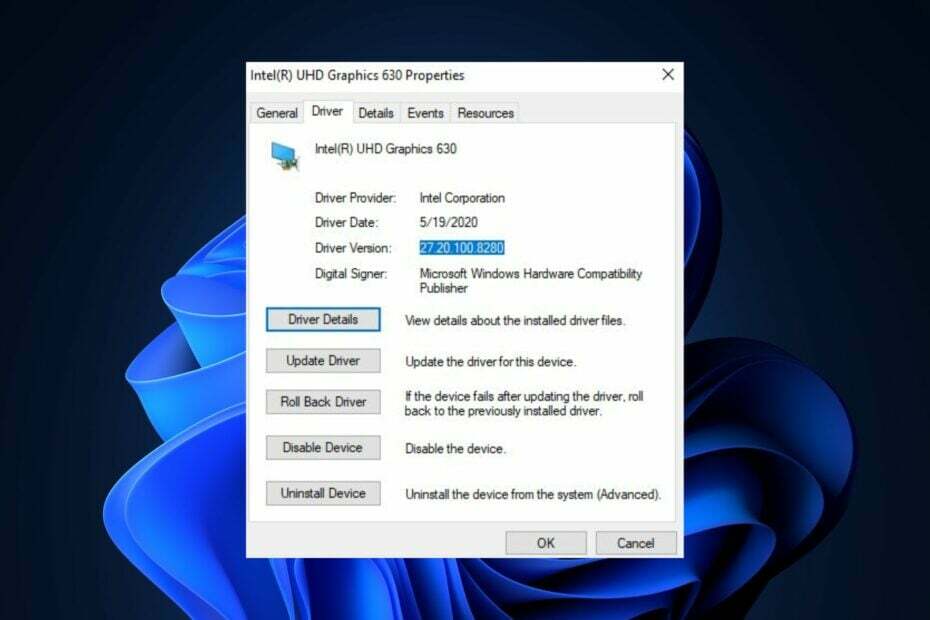
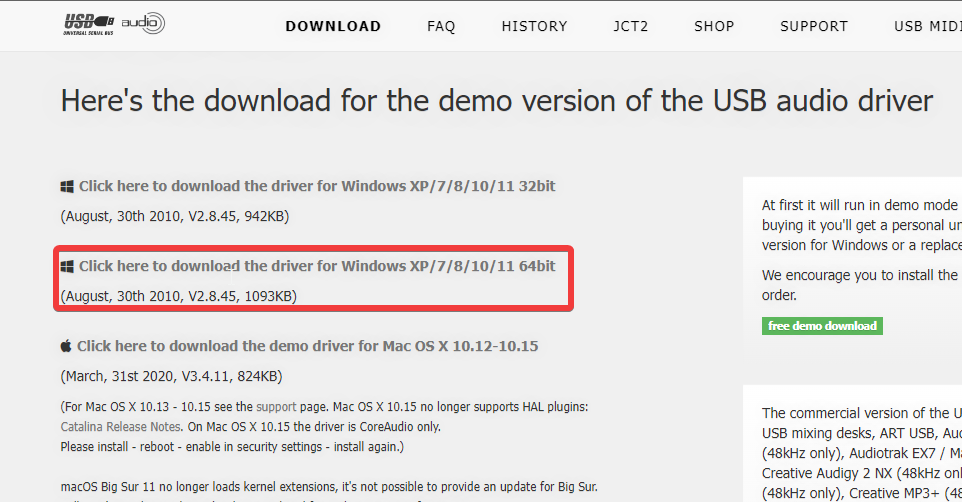
![Софтвер Епсон Евент Манагер [Преузми за Виндовс]](/f/2257ef13aea3a846430f7e12f853006b.png?width=300&height=460)